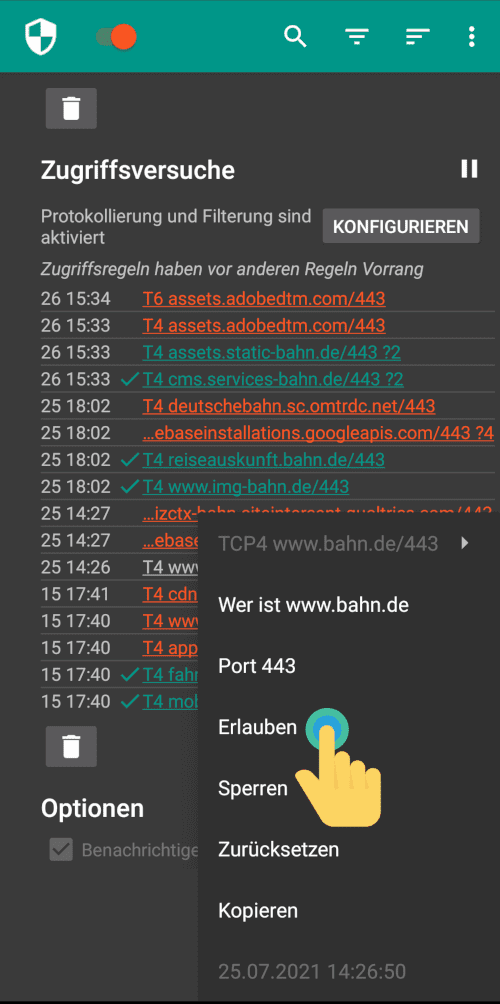Browser-Nutzung am Desktop – Digitaler Schutzschild Teil2
Vorwort
Ich nenne die Serie »digitaler Schutzschild«, weil alle Maßnahmen in der Summe dazu beitragen, die Privatsphäre und auch Sicherheit bestmöglich bzw. meinen Anforderungen entsprechend zu schützen. Die Beiträge werden eher kurz bzw. kompakt sein und gehen nicht zu sehr ins Detail. Das soll dem Informationsgehalt jedoch keinen Abbruch tun.
Digitaler Schutzschild
Am Desktop setze ich das 3-Browser-Konzept um. Im Gegensatz zur Serie aus dem Jahr 2015 (Update 2017) hat sich am Konzept selbst wenig geändert, allerdings gab es bei den verwendeten Browsern eine Anpassung:
- Surfen [Tor-Browser]: In seiner initialen Konfiguration bietet der Tor-Browser einen hohen Schutz der User-Identität. Den Tor-Browser verwende ich zum alltäglichen Surfen im Netz. Immer wenn ich bspw. nach Informationen suche, für neue Artikel recherchiere oder News-Seiten besuche, greife ich auf den Tor-Browser zurück. Wann immer die Anmeldung an ein bestehendes Nutzerkonto erforderlich ist, das mit meinen personenbezogenen Daten verknüpft ist, wechsel ich den Tor-Browser und verwende Firefox. Der Vorteil vom Tor-Browser: Aufgrund des einheitlichen Fingerprints wird man Teil eines Fischschwarms, wenn man im Internet surft und sich an ein paar (Verhaltens-)Regeln hält.
- Online-Dienste, die mit personenbezogenen Daten verknüpft sind [Firefox]: Den Firefox (ESR-Version) habe ich nach dem Vorbild der Artikelserie Firefox-Kompendium konfiguriert. Immer wenn ich mich an ein bestehendes Nutzerkonto (Versicherung, Bank, Online-Shopping etc.) anmelde, das mit meinen personenbezogenen Daten verknüpft ist, verwende ich den Firefox. Die installierten Add-ons haben die Aufgabe, das Datensendeverhalten zu Trackern, Werbung und anderen Datensammlern auf ein Minimum zu reduzieren. Oder anders ausgedrückt: Die Webseite bzw. der Online-Dienst wird auf das für die Benutzung notwendige Maß »kastriert«. So wird das unnötige Nachladen von externen Inhalten (Schriftarten, JavaScript, Videos, Frames) oder die Datensammlung durch Google Analytics und Co. vermieden.
- Videokonferenzen | Blog/Forum [Ungoogled Chromium]: Meine Erfahrung: Mit Chrome– bzw. dem Chromium-Browser funktionieren Videokonferenzen am Desktop-PC am besten. Leider haben Chromium-basierte Browser meist eine enge Verbandelung mit Google(-Services) und telefonieren praktisch dauerhaft nach Hause. Abhilfe schafft Ungoogled Chromium, der auch bei der Artikelserie »Browser-Check« vorbildlich abgeschnitten hat. Zusätzlich zu Videokonferenzen nutze ich den Browser am Desktop für »private« Seiten bzw. jene, die unter meine Obhut sind. Damit rufe ich dann bspw. das Kuketz-Forum auf oder auch das Router-Interface im internen Netzwerk.
- Browser-Nutzung unter Android – Digitaler Schutzschild Teil1
- Browser-Nutzung am Desktop – Digitaler Schutzschild Teil2
- Passwortverwaltung mit KeePass(XC|DX) – Digitaler Schutzschild Teil3
- Thunderbird: E-Mailing am Desktop – Digitaler Schutzschild Teil4
- Netzwerkaufbau im Heimnetz – Digitaler Schutzschild Teil5
- Messenger-Apps auf dem Smartphone – Digitaler Schutzschild Teil6
- Bargeldlos Bezahlen – Digitaler Schutzschild Teil7
- VirtualBox: Virtuelle Systeme – Digitaler Schutzschild Teil8
- System-Authentifizierung via Nitrokey – Digitaler Schutzschild Teil9
- Hintergrundaktivität von Android-Apps einschränken – Digitaler Schutzschild Teil10
- NetGuard: Datensendeverhalten von Android-Apps beeinflussen – Digitaler Schutzschild Teil11
- nftables: Firewall-Einstellungen – Digitaler Schutzschild Teil12
- Auswahl von Online-Shops, Dienstleistern und Versicherungen – Digitaler Schutzschild Teil13